Wenn ein Dokument oder eine Bilddatei mit einem Wasserzeichen versehen wird, wird ein leicht erkennbares Muster oder Bild über den Text oder das Bild gelegt. Ein häufiger Zweck von diesen Wasserzeichen ist der Schutz von Dokumenten und die Kenntlichmachung des Eigentümers. Aber wie kann man PDF Wasserzeichen entfernen, wenn man sie nicht möchte? In diesem Artikel stellen wir damit 6 Tools vor, um das PDF Wasserzeichen zu entfernen.
Teil 1. Die 6 besten Offline- und Online-Wasserzeichenentferner für PDF
Es gibt viele Offline- und Online-Tools zum Entfernen von Wasserzeichen aus PDF-Dokumenten. Wir haben hier die sechs besten Optionen für Sie ausgewählt und verglichen, je nach Funktionen, Vor- und Nachteilen.
1. UPDF – Das beste Offline-Tool zum Entfernen von PDF-Wasserzeichen mit KI-Integration
Die beste Lösung für Probleme mit PDF-Wasserzeichen ist UPDF. Dank der einzigartigen Wasserzeichen-Entfernungsfunktion von UPDF können Sie alle Wasserzeichen entfernen. Wählen Sie unter „Werkzeuge“ > „Wasserzeichen“ und klicken Sie auf „Entfernen“.
Das ist noch nicht alles, denn Sie können ein neues, an Ihre Bedürfnisse angepasstes Wasserzeichen hinzufügen, um Ihre PDF-Dokumente weiter zu personalisieren.
Laden Sie UPDF jetzt herunter und beseitigen Sie alle Probleme mit PDF-Wasserzeichen.
Windows • macOS • iOS • Android 100% sicher
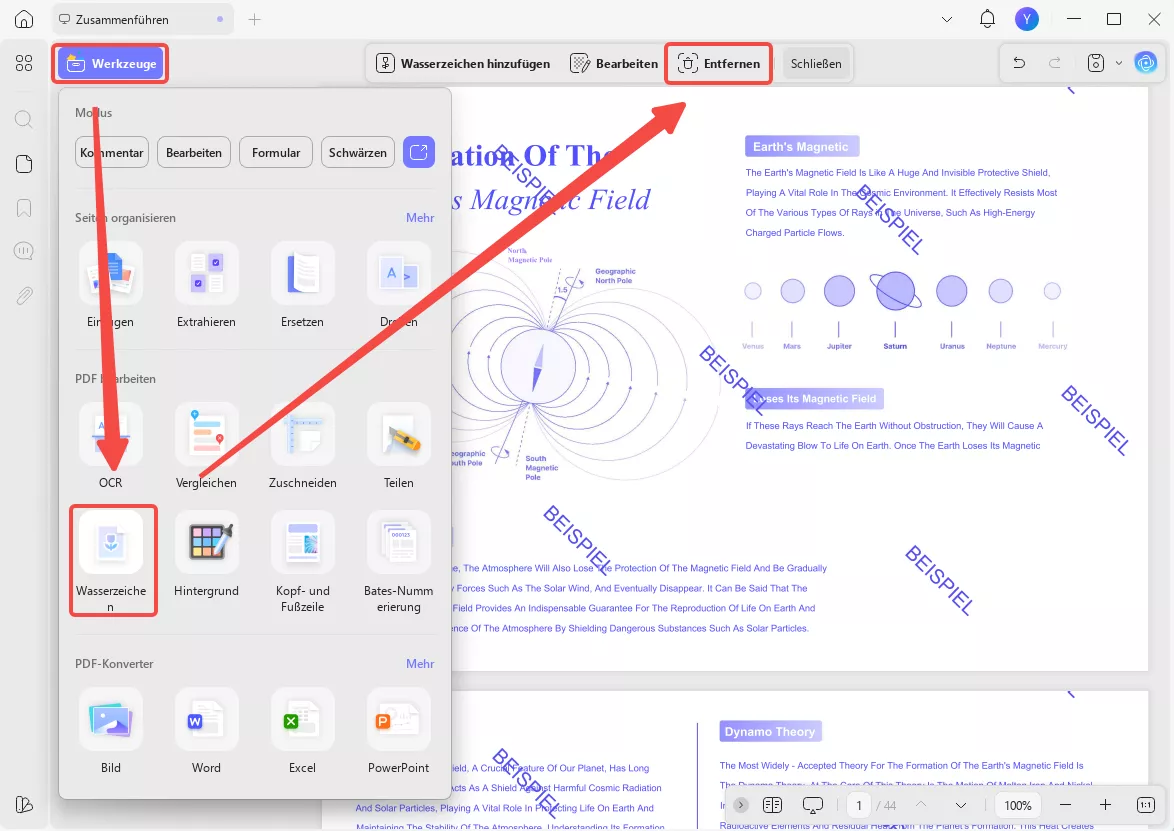
Hauptmerkmale:
- OCR PDF
- UPDF AI zum Zusammenfassen von PDFs, Übersetzen von PDFs, Erklären von PDFs, Schreiben und Umschreiben von PDFs usw.
- Stapelverarbeitung
- PDF-Bearbeitung
- PDF kommentieren
- 2-Wege-PDF-Dateikonvertierung
- Ausfüllen und Erstellen von Formularen
- UPDF Cloud usw.
Vorteile:
- Löschen Sie alle Wasserzeichen auf PDFs
- Fügen Sie benutzerdefinierte Wasserzeichen in Ihren PDF-Dokumenten hinzu oder bearbeiten Sie sie
- Verwenden Sie Ihre Wasserzeichen erneut, indem Sie das Wasserzeichen als Vorlage speichern
- Einfache Benutzeroberfläche ohne Lernkurve
- Sehr günstig in der Nutzung und eine Lizenz kann unter Windows, Mac, Android und iOS verwendet werden.
- ChatGPT integriert, um die Effizienz Ihrer PDF-Verarbeitung zu verbessern.
Wenn Sie Wasserzeichen optimal aus Ihren PDF-Dokumenten entfernen möchten, laden Sie UPDF auf Ihr Gerät herunter und genießen Sie die Offline-Erfahrung. Mit der UPDF Pro-Version können Sie alle Premium-Funktionen freischalten und Ihre PDF-Bearbeitung und Wasserzeichenentfernung optimieren. Wenn Sie erfahren möchten, wie Sie mit UPDF Wasserzeichen aus PDF-Dokumenten entfernen, sehen Sie sich diese Videoanleitung an.
Windows • macOS • iOS • Android 100% sicher
2. Acrobat Pro DC – Der Offline-PDF-Wasserzeichenentferner
Die Geschichte von Adobe Acrobat DC als PDF-Editor reicht Jahrzehnte zurück. Die Software hatte ihre Höhen und Tiefen, aber sie hat es geschafft, ihren Platz als einer der besten PDF-Editoren auf dem Markt zu behaupten.
Für alle, die noch nicht so recht wissen, wie sie das Beste aus den vielen Möglichkeiten von Acrobat DC herausholen können, mag das Programm ein bisschen überwältigend sein; für erfahrenere Nutzer ist es jedoch ein großartiges Tool. Wenn du auf der Suche nach einem unkomplizierten PDF-Editor für einfache Aufgaben bist, ist Acrobat DC also nicht die beste Wahl. Obwohl Acrobat DC eine der beliebtesten Optionen für Power-User ist, ist es auch eine der teuersten. Wenn du UPDF mit Acrobat vergleichst, wirst du feststellen, dass UPDF in vielerlei Hinsicht die bessere Option ist, da UPDF schneller ist und lädt große PDFs zügig lädt, insbesondere die Mac-Version. UPDF ist außerdem anwenderfreundlicher und intuitiver.
Bei Problemen mit dem PDF-Format kann uns Adobe Acrobat jedoch trotzdem oft unter die Arme greifen. Mit Adobe kannst du PDF-Dateien lesen, bearbeiten und umwandeln - und sein Watermark Remover macht das Entfernen von Wasserzeichen aus PDF-Dateien ebenfalls zum Kinderspiel.
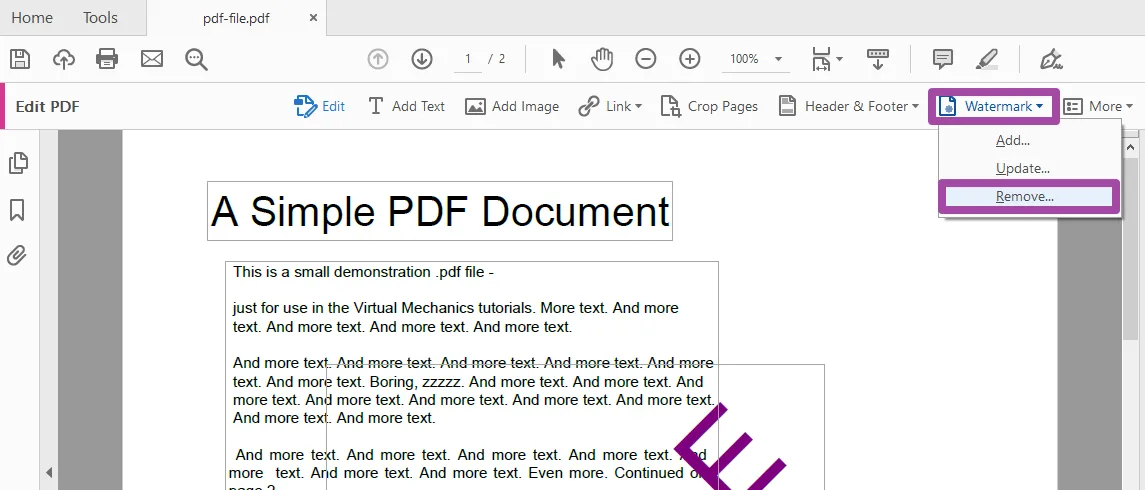
Vorteile:
- Saubere Ergebnisse bei der Wasserzeichenentfernung.
- Viele erweiterte PDF-Bearbeitungsfunktionen.
Nachteile:
- Das Entfernen von Wasserzeichen aus PDFs ist mit 19,99 $ pro Monat sehr teuer.
- Ich kann keinen sofortigen Kundensupport erhalten.
- Es gibt keine kostenlose Testversion. Sie können also keine Funktionen der kostenlosen Version nutzen.
- Schwierig zu verwenden.
3. Foxit PDF-Editor
Sowohl der Foxit PDF Reader als auch der Foxit PDF Editor sind zwei der beliebtesten Angebote seines Unternehmens. PDF-Wasserzeichen können mit Foxit leicht entfernt werden. Die Verwendung dieser Anwendung ist super einfach, denn sie ist leicht, schnell und einfach zu bedienen. Leider ist Windows das einzige Betriebssystem, das von dieser Anwendung unterstützt wird.
Wenn du PDFs in andere Dateitypen wie Word, PowerPoint oder Excel umwandeln musst, ist Foxit PDF Editor ein großartiges Tool, das du immer griffbereit halten solltest. Mit diesem Programm kannst du RTF, einfachen Text, HTML und sogar zahlreiche Bildformate umwandeln. Wenn du mit PDFs einmal gezwungen bist, eine neue Datei zu erstellen, wirst du diese Freiheiten wahrlich zu schätzen wissen.
Unternehmen, die regelmäßig PDFs ändern, bearbeiten, redigieren oder anderweitig verändern müssen, könnten ebenfalls vom Foxit PDF Editor profitieren. Obwohl seine Hauptfunktionen wirklich nicht zu verachten sind, könnte es jedoch sein, dass Gelegenheitsnutzern eine weniger kostenintensive Lösung lieber ist. Zum Entfernen von Wasserzeichen ist Foxit allerdings trotzdem eine der besten Softwares.
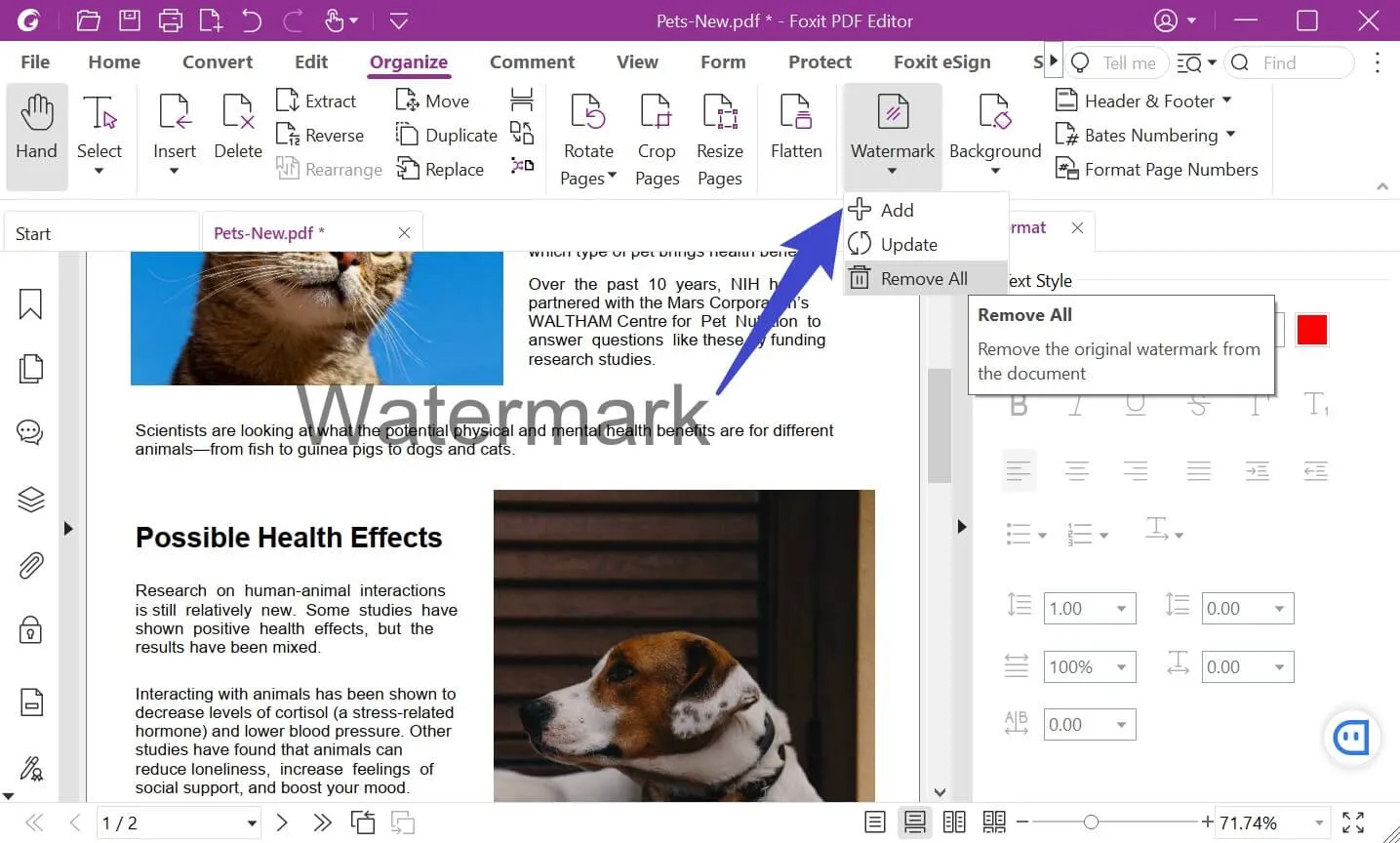
Vorteile:
- Sie können alle Wasserzeichen wie Bilder, Texte und Dateien entfernen.
- Verschiedene Möglichkeiten zum Entfernen von Wasserzeichen in PDF-Dateien, z. B. Entfernen von Wasserzeichen, Zuschneiden und Abdecken.
- Viele weitere PDF-Bearbeitungsfunktionen.
- Die Benutzeroberfläche ist leicht verständlich und Sie finden die Funktionen, die Sie benötigen.
Nachteile:
- Mit 159 $/Jahr ist es nicht billig, nur Wasserzeichen aus PDFs zu entfernen.
- Möglicherweise fällt es Ihnen schwer, auf die Support-Teams zuzugreifen
- Einige Funktionen weisen Fehler auf. Beispielsweise erhalten Sie möglicherweise keine genauen Ergebnisse für die OCR-Funktion.
4. Nitro Pro
Nitro PDF Pro ist zweifellos ein bekannter Name in der PDF-Editor-Branche, und die Anwendung wird schon seit vielen Jahren eingesetzt. Es bietet eine Reihe nützlicher Optionen, die in einer einfach zu bedienenden Benutzeroberfläche untergebracht sind. Neben einfachen Anpassungen kann die Anwendung auch für komplexere Aufgaben verwendet werden, die mehr Fachwissen erfordern. Sie kann auch als PDF-Wasserzeichenentferner eingesetzt werden, um das Wasserzeichen in deinem PDF-Dokument zu entfernen.
Die Software wurde von Grund auf mit Blick auf eine einfache Bedienung entwickelt, sodass auch Personen ohne Vorkenntnisse sie nutzen können. Im Gegensatz zu einigen seiner Konkurrenten kann es auch auf älteren, langsameren Computern eingesetzt werden.
Nitro enthält alle Funktionen, die du in einem PDF-Editor brauchen könntest. Du kannst PDFs mit OCR erkennen, bearbeiten, mehrere Dokumente auf einmal verarbeiten und PDFs in Microsoft Office-Formate wie Word, Excel und PowerPoint umwandeln. Es gibt keine Lernkurve, denn die Oberfläche von Nitro ist Microsoft Word sehr ähnlich. Jetzt ist es also an der Zeit, den PDF-Wasserzeichenentferner herunterzuladen.
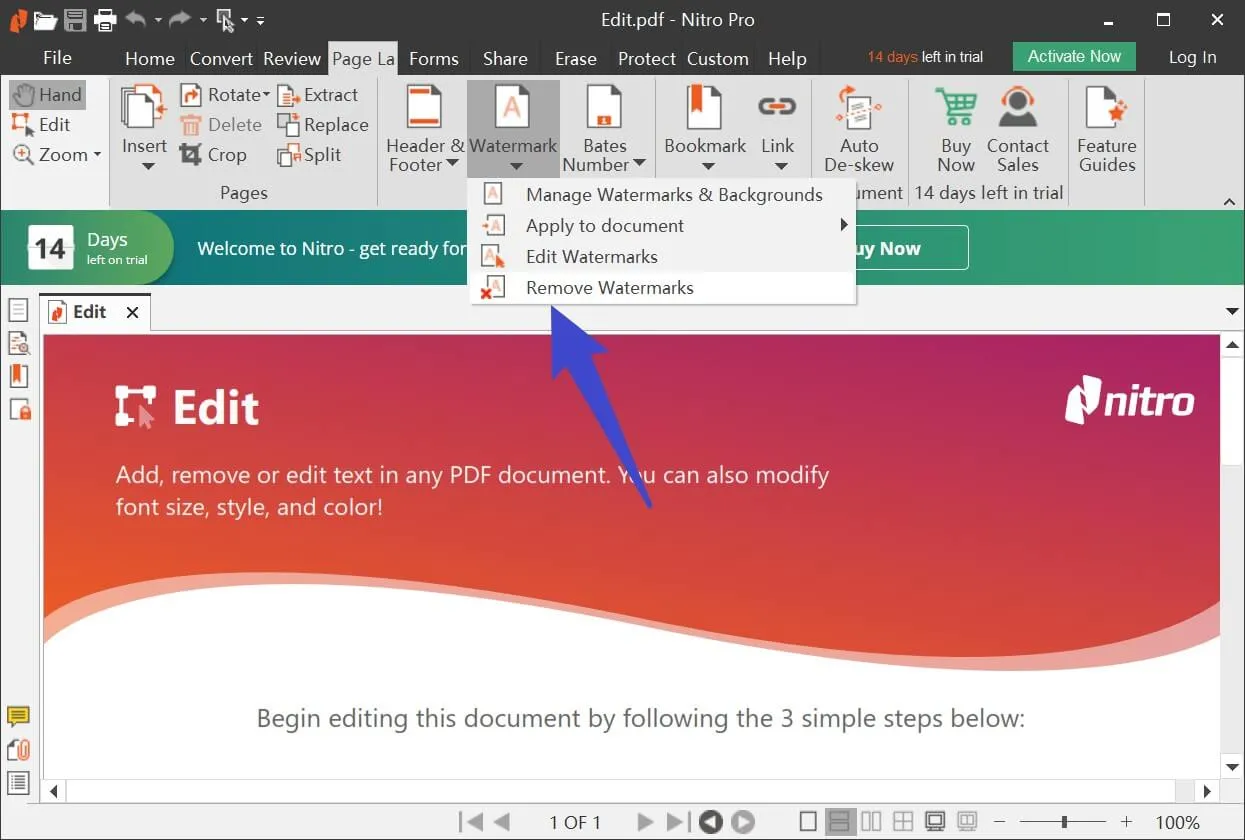
Hauptmerkmale:
- PDF erstellen, bearbeiten und kombinieren
- Konvertieren Sie PDF-Dateien in gängige Formate
- Digitale Signatur für das PDF hinzufügen und erstellen
- Sichern Sie Ihr PDF mit Passwort, Schwärzung und Signatur
- Umgang mit PDF-Formularen
- PDF-Datei mit Anmerkungen versehen
- PDF teilen
- Usw.
Vorteile:
- Wasserzeichen lassen sich ganz einfach aus PDFs entfernen
- Bewahren Sie die Datenintegrität beim Entfernen von Wasserzeichen
- Kollaboratives Arbeiten
- Viele tolle Funktionen wie Redaktion, OCR
Nachteile:
- Es funktioniert etwas langsam
- Es ist nicht einfach, Unterstützung zu bekommen
- Einige Funktionen wie Signatur sind schwierig zu verwenden und Sie müssen eine Anleitung finden, der Sie folgen können
- Das OCR-Ergebnis muss verbessert werden
5. pdfFiller - Kostenloser Online-PDF-Wasserzeichenentferner
PDFfiller ist ein Online-PDF-Wasserzeichenentferner. Du kannst PDFs nach Belieben verändern und bearbeiten. Das ursprüngliche Wasserzeichen, das in den von uns getesteten Dateien enthalten war, lässt sich damit allerdings nicht entfernen. Du kannst damit nur schnell ein Wasserzeichen anbringen und es anschließend entfernen oder das Wasserzeichen in ein bearbeitbares Word-Dokument umwandeln.
pdfFiller bietet eine breite Palette an Bearbeitungs- und Verwaltungsoptionen für PDF-Dateien. Es ist zum Beispiel webbasiert, sodass Nutzer gemeinsam an Überarbeitungen arbeiten können, und erlaubt aus Sicherheitsgründen passwortgeschützte Seiten. Es hat aber auch seine Grenzen, wie z. B. der hohe Preis und die steile Lernkurve, die für die Bedienung der komplexeren Funktionen erforderlich ist.
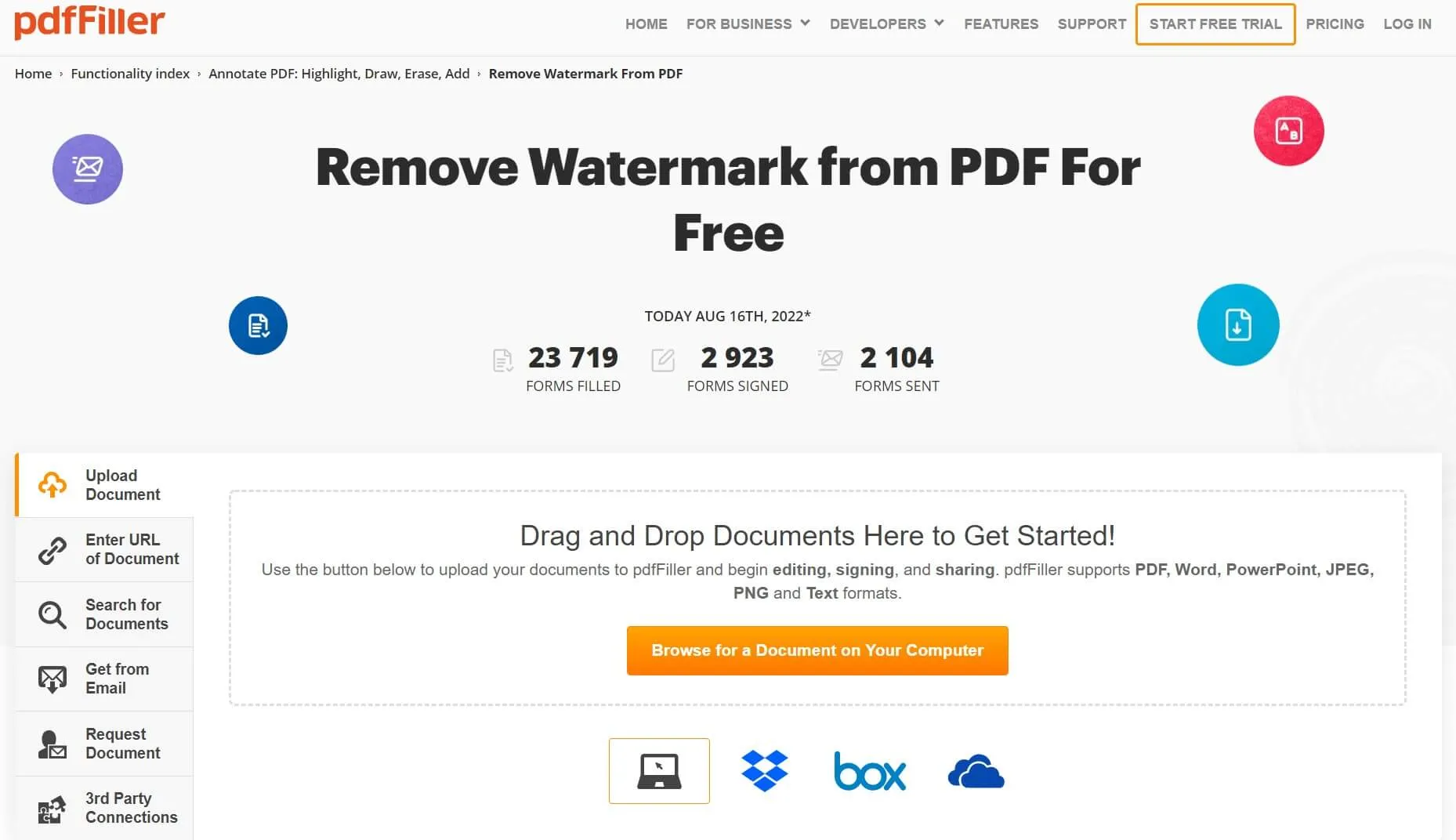
Hauptmerkmale:
- PDF-Bearbeitung und -Anmerkungen
- Erstellen, Bearbeiten und Ausfüllen von PDF-Formularen
- PDF konvertieren und PDF-Dateien zusammenführen
- Wasserzeichen, Bates-Nummerierung und Seitenzahlen zu PDF hinzufügen
Vorteile:
- Entfernen Sie Textwasserzeichen ohne Installation
- Für die Online-Version ist keine Anmeldung erforderlich
- Die Nutzung ist kostenlos
Nachteile:
- Es können nur Textwasserzeichen entfernt werden
- Sie können keine Datei hochladen, die größer als 25 MB ist
- Möglicherweise fehlen die von Ihnen benötigten PDF-Bearbeitungsfunktionen wie OCR, Stapelverarbeitung, Zuschneiden und mehr.
- Das Hochladen und Fortfahren dauert lange
6. Soda PDF Online
Soda PDF ist ein PDF-Wasserzeichenentferner online. Das Tool enthält eine große Auswahl an wichtigen PDF-Werkzeugen und ermöglicht den Nutzern auch, kostenlos Wasserzeichen aus PDF-Dateien online zu entfernen.
Der Online-Zugriff ist von jedem Webbrowser auf jedem Gerät möglich, während du mit dem Desktop-Zugriff die Software herunterladen und an deinen Dateien arbeiten kannst, auch wenn du nicht mit dem Internet oder dem Web verbunden bist.
Alle Funktionen einer PDF-Datei können sowohl auf einem Desktop- oder Tablet-Computer als auch auf einem mobilen Gerät ausgeführt werden. Du kannst deine ursprünglichen und umgewandelten Dateien auch in der Cloud speichern und sie mit diesem Online-Dienst per E-Mail übertragen.
Online-Tools wie diese wurden von Soda PDF so gestaltet, dass sie so einfach und schnell wie möglich sind und dennoch hochwertige Ergebnisse liefern.
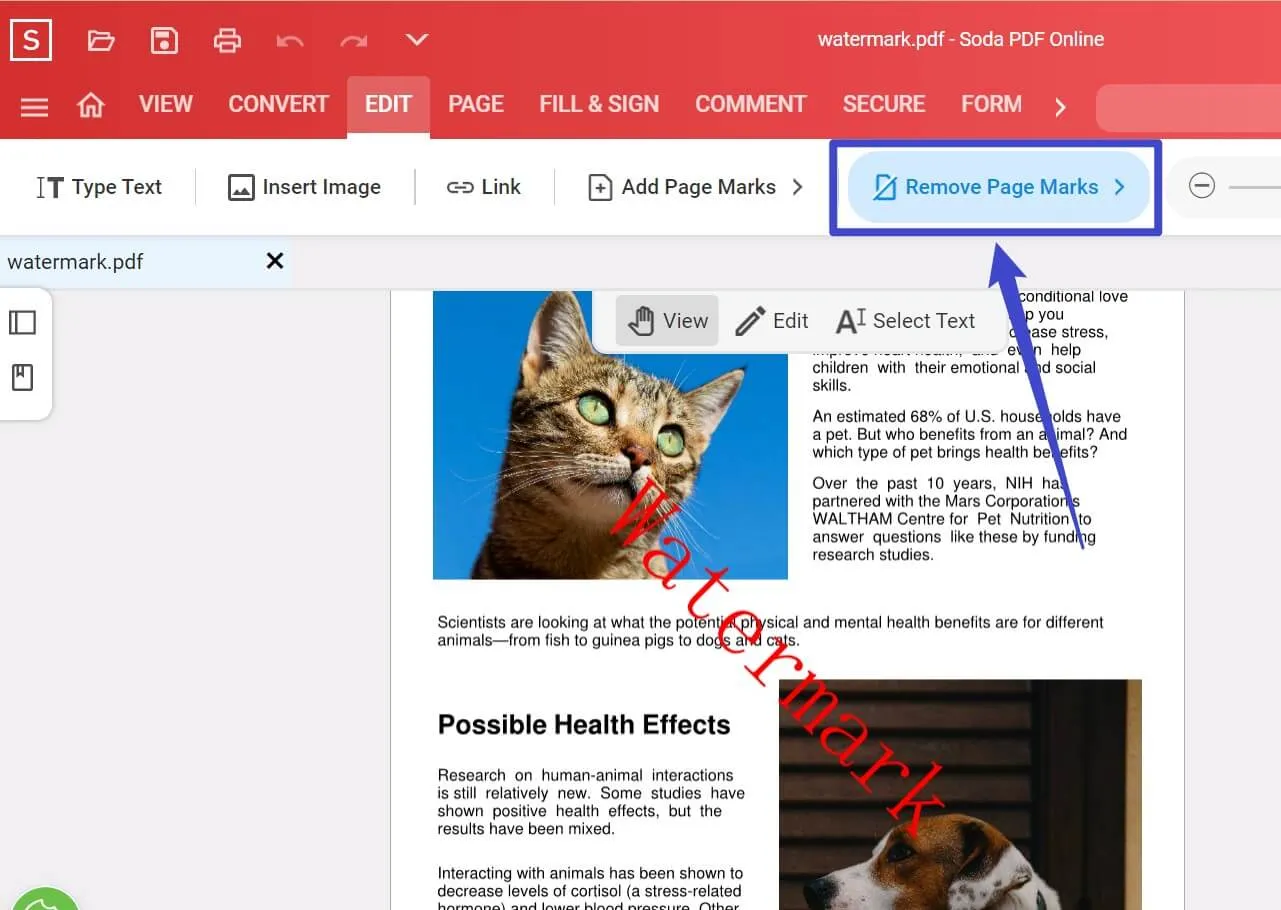
Hauptmerkmale:
- Konvertieren von oder nach PDF
- PDF komprimieren
- PDF zusammenführen
- OCR PDF
- PDF unterschreiben
- PDF schützen
Vorteile:
- Wasserzeichen aus PDF mit Form entfernen, ohne Software herunterzuladen
- Sie können andere Funktionen nutzen und es gibt eine Desktop-Version, wenn Sie sie benötigen
Nachteile:
- Es funktioniert nicht, die meisten Wasserzeichen auf PDF zu entfernen
- Die Nutzung ist nicht kostenlos
- Sie müssen warten, bis das PDF geladen ist
- Soda PDF fehlen viele Funktionen wie Stapelverarbeitung, Seitenorganisation und PDF-Formularerstellung
Teil 2. Welcher PDF-Wasserzeichenentferner ist besser?
Bei der Übersicht über die einzelnen Tools ist es wichtig, sie sorgfältig hinsichtlich Faktoren wie Benutzerfreundlichkeit, Funktionalität und Preis zu vergleichen. Diese Vergleichstabelle zeigt die wichtigsten Faktoren unserer Top 6-Auswahl. UPDF bietet deutlich bessere Funktionalität für alle Nutzer und ist gleichzeitig eine umfassende PDF-Lösung. Es bietet alle benötigten Funktionen zu einem wettbewerbsfähigen Preis und mit einfacher Benutzererfahrung.
| Elemente | UPDF | Adobe | Foxit | Nitro | pdfFiller | Soda | |
| Removing PDF Watermarks | Deleting Watermark Feature | ||||||
| Zuschneiden zum Entfernen von Wasserzeichen | |||||||
| Abdeckung zum Entfernen von Wasserzeichen | |||||||
| Neue Wasserzeichen hinzufügen | |||||||
| ChatGPT-Integration | Inhalt übersetzen | ||||||
| Überprüfen und zusammenfassen | |||||||
| PDF bearbeiten | |||||||
| OCR PDF | |||||||
| PDF-Formulare | |||||||
| Unterstützte Betriebssysteme | Win Mac IOS Android | Web Win Mac IOS Android | Win Mac IOS Android Linux | Win Mac iOS | Web Win Mac IOS Android | Web, Win, Mac, IOS, Android | |
| Kundenbewertungen (G2) | 4.5 | 4.5 | 4.6 | 4.3 | 4.6 | 4.3 | |
| Preise (jährlich) | €39.99 | $239.88 | $159 | $119.88 | Frei | $48 |
Fazit
Bei der Auswahl eines PDF-Wasserzeichenentferners müssen Sie darauf achten, dass das Tool alle Ihre Wasserzeichenprobleme löst. Heutzutage gibt es zwar zahlreiche Optionen, aber die meisten bieten nicht alle benötigten Funktionen. Anstatt also mehrere Tools für verschiedene Aufgaben auszuwählen, sollten Sie sich für eine umfassende Lösung entscheiden.
Die beste Wahl ist UPDF, das nicht nur Ihre Anforderungen zur Wasserzeichenentfernung erfüllt, sondern auch alle anderen PDF-Funktionen bietet. Es ist somit das einzige PDF-Tool, das Sie zum Entfernen von Wasserzeichen, Bearbeiten von PDFs oder für andere PDF-bezogene Aufgaben benötigen. Sie können UPDF über den unten stehenden Button herunterladen und alle Funktionen testen.
Windows • macOS • iOS • Android 100% sicher
 UPDF
UPDF
 UPDF für Windows
UPDF für Windows UPDF für Mac
UPDF für Mac UPDF für iPhone/iPad
UPDF für iPhone/iPad UPDF für Android
UPDF für Android UPDF AI Online
UPDF AI Online UPDF Sign
UPDF Sign PDF bearbeiten
PDF bearbeiten PDF kommentieren
PDF kommentieren PDF erstellen
PDF erstellen PDF-Formular
PDF-Formular Links bearbeiten
Links bearbeiten PDF konvertieren
PDF konvertieren OCR
OCR PDF in Word
PDF in Word PDF in Bild
PDF in Bild PDF in Excel
PDF in Excel PDF organisieren
PDF organisieren PDFs zusammenführen
PDFs zusammenführen PDF teilen
PDF teilen PDF zuschneiden
PDF zuschneiden PDF drehen
PDF drehen PDF schützen
PDF schützen PDF signieren
PDF signieren PDF schwärzen
PDF schwärzen PDF bereinigen
PDF bereinigen Sicherheit entfernen
Sicherheit entfernen PDF lesen
PDF lesen UPDF Cloud
UPDF Cloud PDF komprimieren
PDF komprimieren PDF drucken
PDF drucken Stapelverarbeitung
Stapelverarbeitung Über UPDF AI
Über UPDF AI UPDF AI Lösungen
UPDF AI Lösungen KI-Benutzerhandbuch
KI-Benutzerhandbuch FAQ zu UPDF AI
FAQ zu UPDF AI PDF zusammenfassen
PDF zusammenfassen PDF übersetzen
PDF übersetzen Chatten mit PDF
Chatten mit PDF Chatten mit AI
Chatten mit AI Chatten mit Bild
Chatten mit Bild PDF zu Mindmap
PDF zu Mindmap PDF erklären
PDF erklären Wissenschaftliche Forschung
Wissenschaftliche Forschung Papersuche
Papersuche KI-Korrektor
KI-Korrektor KI-Schreiber
KI-Schreiber KI-Hausaufgabenhelfer
KI-Hausaufgabenhelfer KI-Quiz-Generator
KI-Quiz-Generator KI-Mathelöser
KI-Mathelöser PDF in Word
PDF in Word PDF in Excel
PDF in Excel PDF in PowerPoint
PDF in PowerPoint Tutorials
Tutorials UPDF Tipps
UPDF Tipps FAQs
FAQs UPDF Bewertungen
UPDF Bewertungen Downloadcenter
Downloadcenter Blog
Blog Newsroom
Newsroom Technische Daten
Technische Daten Updates
Updates UPDF vs. Adobe Acrobat
UPDF vs. Adobe Acrobat UPDF vs. Foxit
UPDF vs. Foxit UPDF vs. PDF Expert
UPDF vs. PDF Expert








 Wayne Austin
Wayne Austin 


